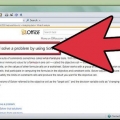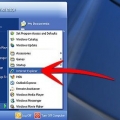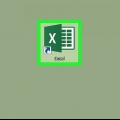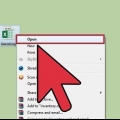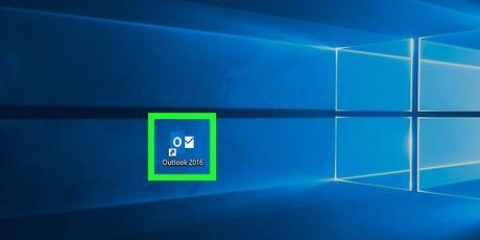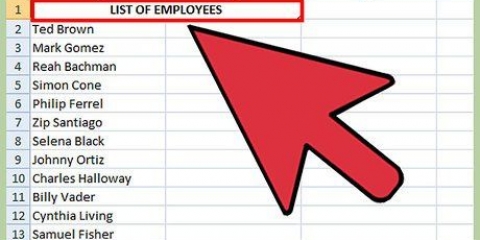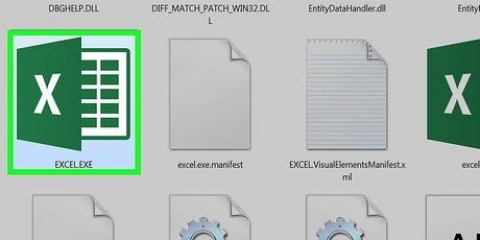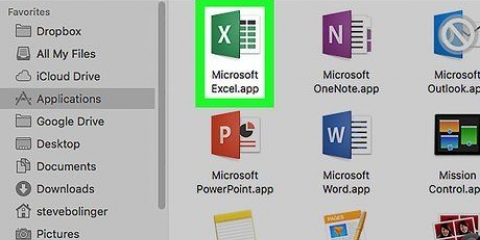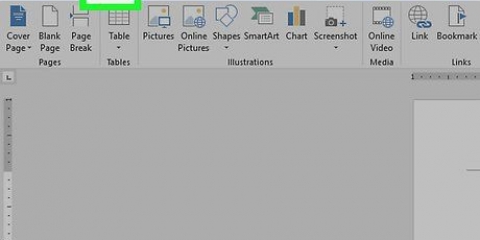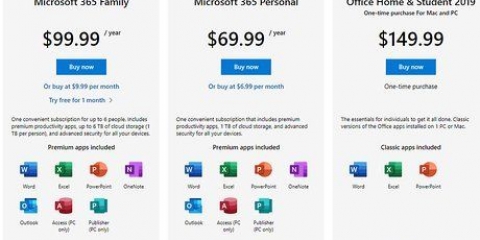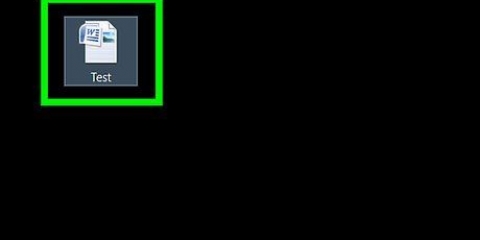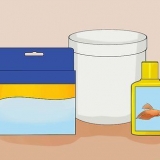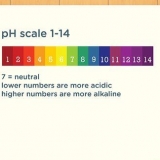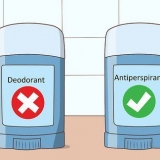Uppdatera microsoft excel
Den här handledningen lär dig hur du letar efter uppdateringar tillgängliga för Microsoft Excel på Windows eller macOS. Om uppdateringar är tillgängliga kommer Excel att ladda ner och installera dem efter behov. Observera att Excel, som de flesta Microsoft Office-produkter, vanligtvis uppdateras automatiskt.
Steg
Metod 1 av 2: I Windows

1. Öppna Excel. Klicka eller dubbelklicka på Excel-ikonen, som liknar en grön ruta med ett vitt "X" på. Detta öppnar Excel.
- Om du redan hade Excel öppet, se till att spara ditt arbete genom att klicka Ctrl+s att trycka. Du kan sedan hoppa över nästa steg.

2. Klicka påTomt dokument. Det finns längst upp till vänster på startsidan (om du inte ser det, klicka på "Arkiv" i huvudmenyn först).

3. Klicka påFil. Det här alternativet finns längst upp till vänster i Excel-fönstret. Detta kommer att ta upp en meny till vänster i fönstret.

4. Klicka påkonto. Du hittar detta i den vänstra kolumnen med alternativ.

5. Klicka påUppdateringsalternativ. Det är mitt i fönstret. När du klickar på den visas en rullgardinsmeny.

6. Klicka påRedigera nu. Det här alternativet finns i rullgardinsmenyn.
Om du inte ser det här alternativet, klicka på Aktivera uppdateringar i urvalsmenyn. Du skulle då ha alternativet Redigera nu ska finnas i urvalsmenyn.

7. Låt uppdateringarna installeras. Detta kan innebära att du följer några instruktioner eller uppmaningar på skärmen (t.ex.:. stänger Excel). När uppdateringarna är installerade stängs uppdateringsfönstret och Excel öppnas igen.
Om inga uppdateringar är tillgängliga kommer du inte att se ett uppdateringsförloppsfönster visas.
Metod 2 av 2: I macOS

1. Öppna Excel. Klicka eller dubbelklicka på Excel-ikonen, som ser ut som en grön ruta med ett vitt "X" på.
- Om du redan hade Excel öppet, se till att spara ditt arbete genom att klicka ⌘ Kommando+s att trycka på innan du fortsätter.

2. Klicka påHjälp i huvudmenyn. Det finns i menyraden längst upp på skärmen. En valmeny visas.

3. Klicka påSök efter uppdateringar. Det här alternativet finns i Hjälp-meny. Om du klickar på detta öppnas uppdateringsfönstret.

4. Markera rutan "Ladda ned och installera automatiskt". Det är mitt i uppdateringsfönstret.

5. Klicka på Sök efter uppdateringar. Den här blå knappen finns längst ner till höger i fönstret.

6. Låt uppdateringarna installeras. Detta kan innebära att du följer några instruktioner eller uppmaningar på skärmen (t.ex.:. stänger Excel). När uppdateringarna är installerade stängs uppdateringsfönstret och Excel öppnas igen.
Om inga uppdateringar är tillgängliga kommer du inte att se ett uppdateringsförloppsfönster visas.
Tips
- Uppdatering av Excel kan leda till att resten av dina Office-program ber om uppdatering också om du har automatiska uppdateringar (standard) aktiverade för dessa program.
Varningar
- Excel stängs vanligtvis av under uppdateringsprocessen, så det är viktigt att spara ditt arbete innan du uppdaterar. Om du inte sparar ditt arbete kommer du att bli tillfrågad om du vill återställa den senast sparade versionen av ditt arbete nästa gång du öppnar Excel.
Оцените, пожалуйста статью